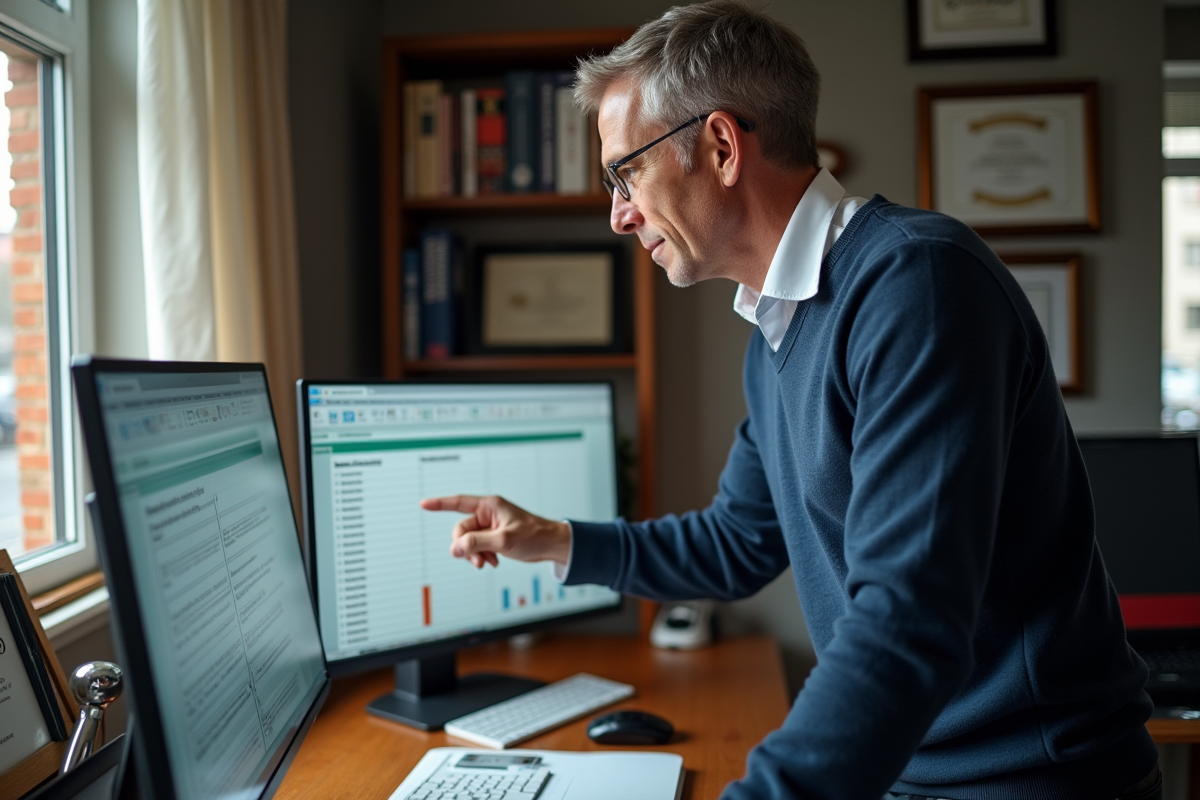Un espace insécable dans une cellule met parfois en échec toute tentative de recherche automatique. La casse des caractères change la donne lors d’un remplacement. Même une formule simple se heurte aux doublons masqués par des caractères invisibles.
Des outils comme RECHERCHEV ou les filtres avancés restent impuissants si la donnée recherchée s’écarte ne serait-ce que d’un iota de la syntaxe attendue. Excel se montre intraitable sur la rigueur, mais ses fonctionnalités de modification, bien exploitées, permettent d’automatiser les remplacements les plus ardus. Les méthodes véritablement efficaces s’appuient sur une compréhension fine des options de recherche, des filtres et de la logique conditionnelle embarquée.
Plan de l'article
- Pourquoi la fonction rechercher et remplacer est incontournable sur Excel
- Comment utiliser efficacement rechercher et remplacer pour modifier vos données
- Remplacements ciblés : exploiter les filtres et options avancées pour gagner en précision
- Des exemples concrets pour appliquer rapidement ces méthodes dans vos tableaux
Pourquoi la fonction rechercher et remplacer est incontournable sur Excel
Dans l’univers Microsoft Excel, la fonction rechercher et remplacer se pose en alliée incontournable du traitement massif de données. Oubliez l’image du fichier Excel comme simple tableau de chiffres : c’est une architecture où la moindre incohérence peut compromettre un calcul ou fausser une synthèse. Modifier une valeur, ajuster un intitulé, homogénéiser des codes : tout dépend de la capacité à identifier, puis à changer avec méthode, chaque occurrence ciblée.
Manipulez-vous régulièrement de grands ensembles de données ? La fonction Remplacer sur Excel devient un levier redoutable pour accélérer et fiabiliser la gestion des informations. Elle intervient là où persistent des doublons, des coquilles, ou quand la nomenclature d’un produit change. Dans ces cas précis, l’automatisation offerte par cet outil évite la corvée du traitement ligne à ligne et rend la modification globale à la fois rapide et contrôlée.
Un raccourci suffit : Ctrl + H fait apparaître une fenêtre interactive où il devient possible de cibler exactement l’expression, le nombre ou la chaîne à modifier dans une zone, ou dans tout le classeur. L’utilisateur règle son intervention : partout, ou sur une colonne choisie. Cette flexibilité rend la fonction précieuse pour les tâches routinières comme pour les opérations plus pointues.
Voici pourquoi cette fonctionnalité s’impose au quotidien :
- Standardisation de codes produits ou clients
- Correction de formats de dates ou de numéros
- Adaptation de la terminologie lors d’un changement de référentiel
Utiliser Rechercher et remplacer pour Excel, c’est s’inscrire dans une logique de tableur intelligent : on simplifie le contrôle, on fiabilise l’ensemble du jeu de données, et on fluidifie la gestion des tableaux même les plus complexes.
Comment utiliser efficacement rechercher et remplacer pour modifier vos données
La manipulation de données dans Excel ne se réduit pas à la saisie : elle exige rigueur et méthode, surtout quand l’ampleur des données explose. Pour modifier des cellules sans accroc, la commande Ctrl + H reste la référence. Ce raccourci ouvre la boîte de dialogue où il faut préciser l’élément à remplacer et, surtout, ce par quoi le substituer. Simple et direct, mais la vigilance est de mise : l’action modifie le contenu original, sauf si l’annulation immédiate intervient.
Pensez à bien cerner l’étendue de l’opération : Excel permet d’agir sur la feuille active ou sur l’ensemble du classeur. Pour limiter les erreurs, sélectionnez la plage ou la colonne à traiter. L’option Remplacer tout accélère le processus, mais un réglage insuffisant peut provoquer des modifications inattendues. Avancez par étapes, surtout dans des bases hétérogènes.
Pour tirer le meilleur parti de la recherche et du remplacement, voici quelques conseils pratiques :
- Servez-vous de Ctrl + F pour localiser sans toucher aux données
- Activez « Rechercher dans les formules » pour intervenir aussi dans les cellules calculées
- Accordez une attention particulière à la casse et aux caractères spéciaux : « Nom » et « nom » sont traités différemment
Pour les traitements d’envergure, Power Query prend le relais. Ce module de transformation avancée offre la possibilité de remplacer des valeurs en masse, de façon structurée, tout en protégeant la source. Un atout pour qui construit des bases solides ou souhaite automatiser la préparation de ses rapports.
Remplacements ciblés : exploiter les filtres et options avancées pour gagner en précision
Pour affiner le travail sur les données dans Excel, l’usage intelligent des filtres s’impose. Avant d’activer la fonction Remplacer, sélectionnez la plage adéquate : quelques lignes, une colonne, selon ce qui doit évoluer. En procédant ainsi, on limite les changements aux seules cellules concernées, sans impact sur le reste du document.
Les options avancées du module de remplacement offrent un contrôle supplémentaire. L’option « Cellules visibles uniquement » est précieuse après un filtrage : seules les cellules affichées à l’écran sont prises en compte, laissant de côté les éléments masqués. Cette précision s’avère précieuse dans les tableaux structurés, où chaque valeur compte et où la moindre modification hors contexte peut perturber l’analyse.
Une alliance redoutable : combiner « remplacer » et fonctions de cellule. Avec SUBSTITUE ou REMPLACER en formule, transformez le contenu selon des critères dynamiques. Par exemple, dans une colonne d’adresses, on peut corriger systématiquement un format ou rectifier une erreur fréquente sans toucher au reste. Cette approche donne de la souplesse, même sur des données très volumineuses.
Voici quelques leviers pour des remplacements ciblés et efficaces :
- S’appuyer sur les tableaux croisés dynamiques pour isoler les jeux de données à corriger
- Filtrer lignes ou colonnes pour limiter la transformation à la zone utile
- Associer filtres automatiques et Remplacer pour accélérer le traitement de grands volumes
Cette maîtrise fait la différence lorsque l’on doit nettoyer une base, uniformiser une nomenclature ou préparer un reporting stratégique.
Des exemples concrets pour appliquer rapidement ces méthodes dans vos tableaux
Dans le monde professionnel, chaque tableau Excel apporte son lot de défis : codes produits à mettre à jour, numéros clients à reformater, ou corrections massives d’intitulés. Imaginons un service formation qui centralise les résultats de sessions CPF en France. Les intitulés de formations, saisis avec des variantes, doivent être harmonisés. Il suffit de sélectionner les cellules concernées, de lancer Ctrl + H, puis de remplacer toutes les variantes par une orthographe unique. Cette méthode évite bien des doublons à l’analyse ou lors de la création de TCD.
Autre situation : dans un reporting où les dates s’étalent dans des formats disparates, la fonction RECHERCHER ET REMPLACER fait gagner un temps précieux. Par exemple, remplacer tous les « / » par des « – » en quelques clics, sans compétence technique particulière, même pour un utilisateur débutant.
Quelques usages typiques pour gagner en efficacité :
- Nettoyer des numéros de téléphone en supprimant les espaces superflus ou en uniformisant l’indicatif international
- Corriger en masse une faute récurrente dans une base clients : le nom d’une société mal orthographié sur des centaines de lignes se rectifie d’un seul geste
- Optimiser la gestion des colonnes : fusionner des intitulés proches pour fiabiliser tris et filtres
Ici, la fonction Remplacer associée aux filtres permet de cibler une colonne, d’appliquer la transformation, et de valider le résultat dans la foulée. Rapidité, précision, et une gestion des données Excel qui gagne en clarté. À chacun de s’approprier ces méthodes pour transformer la manipulation des tableaux en routine sans mauvaise surprise.